本文教你像手机一样让你的windows10锁屏
Windows 10是美国微软公司研发的跨平台及设备应用的操作系统。是微软发布的最后一个独立Windows版本。Windows 10共有7个发行版本,分别面向不同用户和设备。截止至2018年3月7日,Windows 10正式版已更新至秋季创意者10.0.16299.309版本,预览版已更新至春季创意者10.0.17120版本
是否在平日里攒下许多精美的图片却迟迟未用上,来,我先教你如何作锁屏背景。接下来小编我将教大家如何让你的windows10锁屏。
在一些公共场所,如宿舍、办公室等地方,由于临时有事需要离开,带身上不方便,但又担心他人碰自己电脑怎么办?回来要开机,这显然不方便,比较可行的方式就是锁屏,只要电脑设置了开机密码,锁屏后,需要输入密码才可以进入系统.那么怎么才可以让win10锁屏呢?
windows10锁屏方法:
方法一:使用屏幕锁屏快捷键
使用Win + L组合快捷键,可快速锁屏,如下图
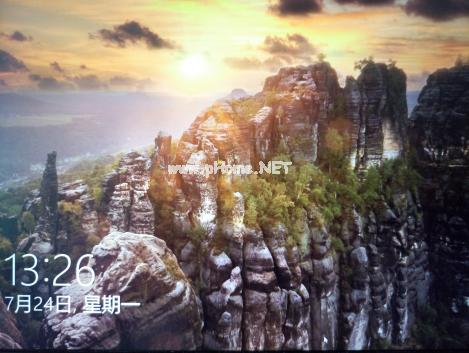
windows10锁屏(图1)
是不是很快捷就完成了呢?
方法二:在Win10开始菜单中找到锁屏操作
点击Win10桌面左下角的Windows图标,进入Win10开始菜单,然后点击最顶部的账户名称,在弹出的菜单中,选择锁屏即可,如下图所示
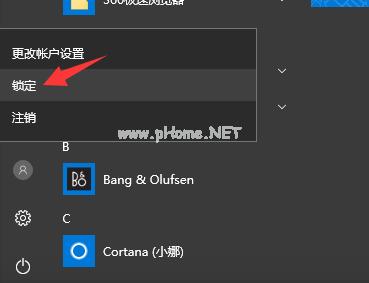
windows10锁屏(图2)
方法三:个性化设置
首先打开win10桌面左下方的开始,然后找到设置并且单击打开
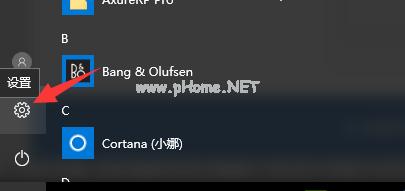
windows10锁屏(图3)
然后打开设置里右上方的个性化
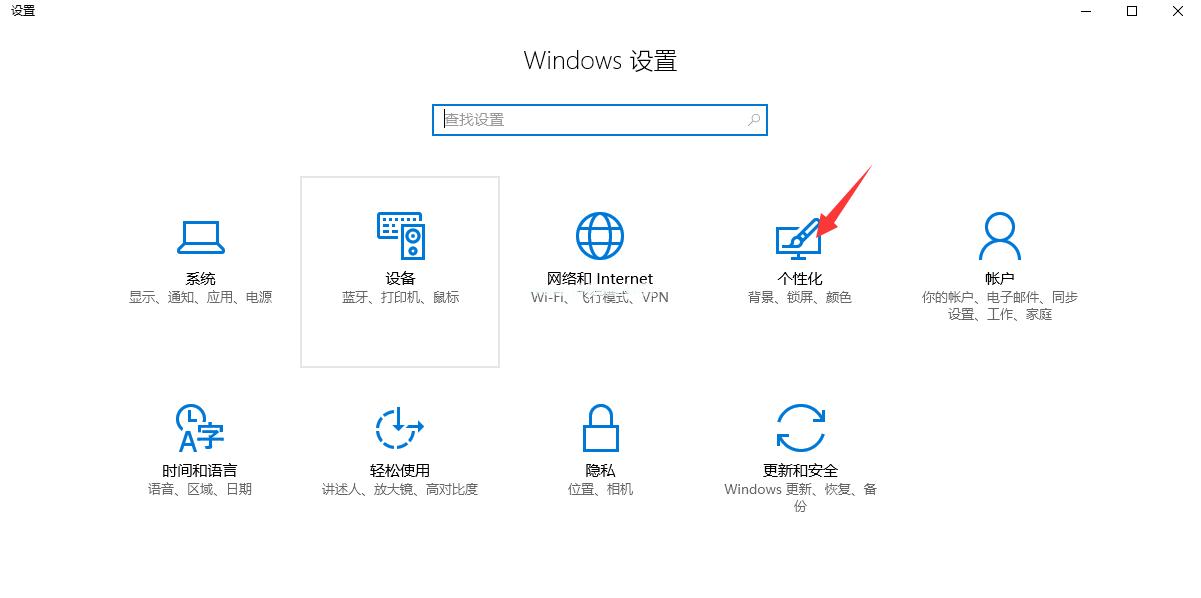
windows10锁屏(图4)
然后打开设置里右上方的个性化
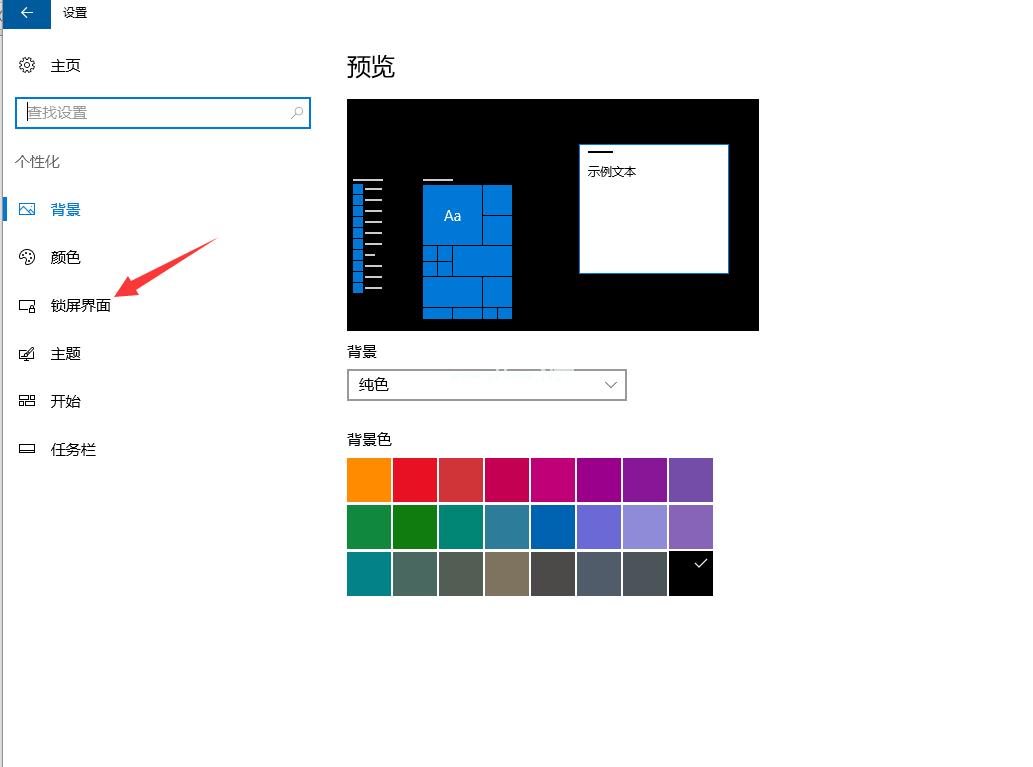
windows10锁屏(图5)
找到<屏幕保护程序设置>选型,双击进入配置
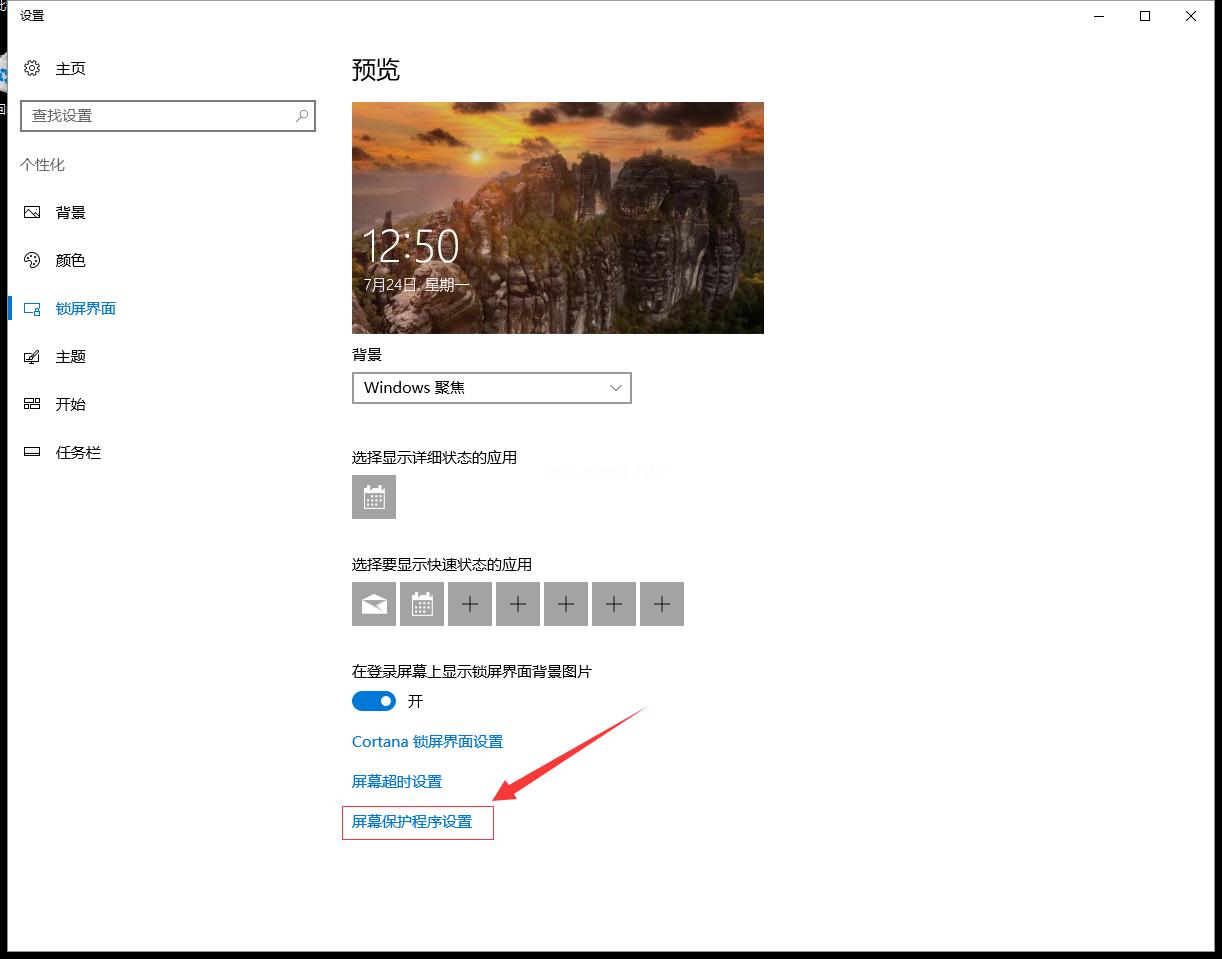
windows10锁屏(图6)
进入后,双击选中<在恢复时显示登陆程序>前的复选框,时间的长短按自己的需求来设定
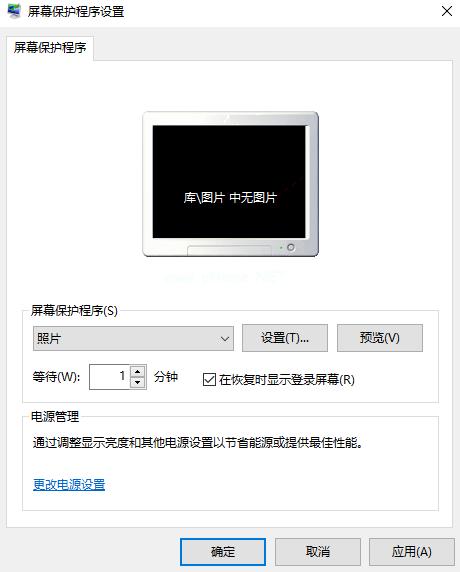
windows10锁屏(图7)
以上就是windows10锁屏的小技巧了,想必你也学会了,让你的win10锁屏了吧,看了后,有兴趣就试一试吧,让你的win10锁屏,保障你的安全吧。
新技术融合:在易用性、安全性等方面进行了深入的改进与优化。针对云服务、智能移动设备、自然人机交互等新技术进行融合。Windows 10所新增的Windows Hello功能将带来一系列对于生物识别技术的支持。除了常见的指纹扫描之外,系统还能通过面部或虹膜扫描来让你进行登入。当然,你需要使用新的3D红外摄像头来获取到这些新功能。
……
下载win10系统应用使用,安卓用户请点击>>>win10系统应用
下载win10系统应用使用,IOS用户请点击>>>IOS win10系统应用
扫描二维码,直接长按扫描哦!


















